En los teléfonos móviles, a menudo agregamos contactos, y rara vez nos importa si están almacenados en una tarjeta SIM o en el teléfono. Cuando eliminamos los contactos por error o sacamos el SIM insertado e insértalo en un nuevo teléfono de manera incorrecta, esos contactos desaparecerán. Esto puede ser frustrante y confuso. Entonces, probablemente quieras saber Cómo recuperar los contactos de las tarjetas SIM.
Esto parece ser un problema notable, pero no es difícil tratarlo. Ya sea que sea un usuario de Android o un iPhone, las 6 soluciones proporcionadas en este artículo pueden darle una gran mano.
Mire el video a continuación para aprender este tema visualmente.
Parte 1: Cómo recuperar contactos de la tarjeta SIM en Android
Debido a las diferencias entre los sistemas Android e iOS, los programas que respaldan diferentes sistemas operativos son dispares y, por lo tanto, las instrucciones para recuperar los contactos SIM también varían. En primer lugar, aprendamos cómo recuperar contactos de una tarjeta SIM de Android.
Nota: Se recomienda mover sus contactos a la tarjeta SIM para ahorrar espacio de almacenamiento y facilitar los teléfonos de conmutación. En la mayoría de los teléfonos Android, vaya a Contactos> Configuración de contacto> Importar/Exportar> Importar desde el almacenamiento de Android> OK. Además, recuerde hacer una copia de seguridad de sus contactos en Android para mayor seguridad.
> 1.1 Uso de Mobilekin Doctor para Android (sin copia de seguridad)
Habiendo dicho tanto sobre los contactos de las tarjetas SIM, ahora ilustramos cómo usar la mejor manera de recuperar los contactos de la tarjeta SIM Android. Vamos directamente al grano. El primer software recomendado es Mobilekin Doctor para Android. La característica sobresaliente de este software es que no es necesario hacer una copia de seguridad antes de la recuperación de datos. Veamos al respecto antes de obtener su proceso operativo.
Haga clic en el botón a continuación y lea la siguiente guía para ver cómo recuperar los contactos eliminados de la tarjeta SIM en Android usando este software:
![]()
![]()
Paso 1. En primer lugar, roote su móvil Android para que la herramienta pueda obtener acceso a su teléfono y escanear contactos de tarjeta SIM completos. Luego, instale y abra el programa en su computadora. A continuación, conecte su dispositivo a la computadora a través de un cable USB.
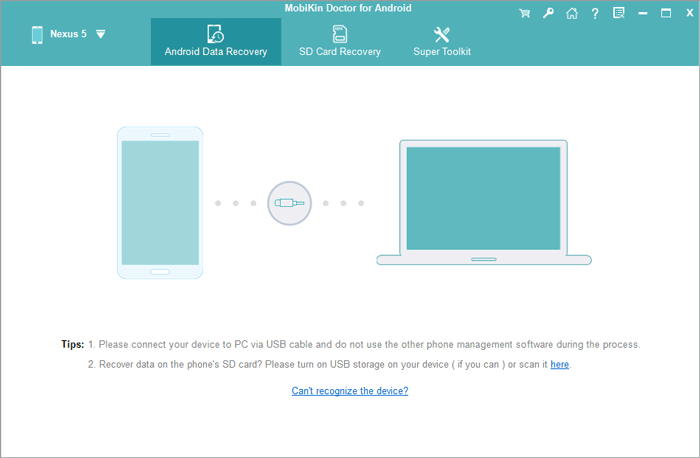
Paso 2. Obtenga el teléfono reconocido por la herramienta siguiendo las indicaciones en pantalla. A continuación, verá la interfaz principal. Marque la pestaña «Contactos» y toque «Siguiente» para comenzar a escanear su teléfono.
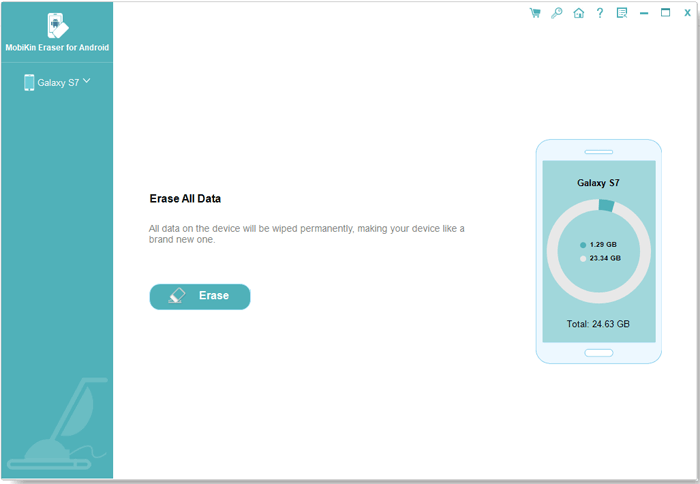
Paso 3. Después de eso, puede obtener una vista previa de todos los contactos eliminados en la ventana derecha. Elija los contactos que necesita y toque el botón «Recuperar» para recuperar contactos de su tarjeta SIM Android.

El software inteligente también proporciona el modo «Recuperación de tarjetas SD», con el cual los usuarios pueden recuperar fácilmente los datos perdidos de una tarjeta SD Android si es necesario.
> 1.2 Uso de ES File Explorer
ES File Explorer es un administrador de archivos de utilidad que puede realizar operaciones, como la recuperación de datos, moverse, crear, eliminar, renombrar, buscar y compartir. La última función se puede usar para recuperar contactos SIM. Además, puede abrir, hacer una copia de seguridad o desinstalar cualquier aplicación directamente. Ahora, siga los pasos para ver cómo recuperar los contactos SIM en Android con ES File Explorer:
Paso 1. Descargue, instale y ejecute ES File Explorer en su teléfono Android para ir a su pantalla de inicio. Luego, rooteará su móvil (si aún no lo ha hecho) para proporcionar permisos para esta herramienta.
Paso 2. Haga clic en la imagen de «Buscar» en la parte inferior de la ventana y complete el espacio en blanco con la ruta de contacto: «/data/data/android.providers.contacts/databases» o «contactos/bases de datos» y toque el icono «magnificador» para avanzar.
Paso 3. Después del escaneo rápido, se encontrará su archivo que contiene contactos SIM. (Por algunas razones técnicas, sus probabilidades de recuperación de éxito son limitadas).
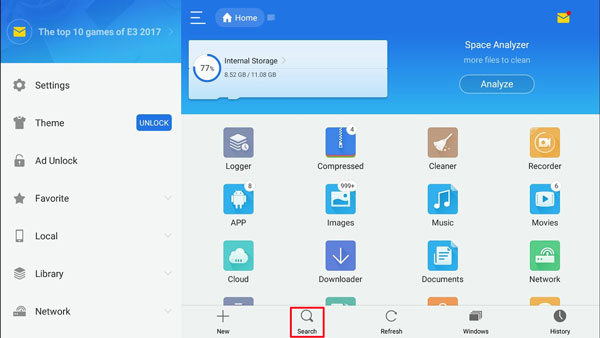
> 1.3 usando gmail
Gmail ofrece varias formas de recuperar archivos, incluido el uso de la función de exportación de archivos de su versión web. Primero, haga una copia de seguridad de los contactos de su tarjeta SIM a su cuenta Gmail en formato CSV. Exploremos cómo recuperar contactos de una tarjeta SIM perdida usando su cuenta de Gmail:
Paso 1. Visite el sitio web de Gmail desde el navegador de su computadora e inicie sesión con su ID de Gmail para verificar si ha respaldado sus contactos antes. Si es así, vaya al «Paso 2».
Paso 2. Toque «Gmail» para elegir «Contactos» de la lista desplegable. Luego, haga clic en «Más»> «Exportar». Ahora, se le preguntará en qué formato desea exportar los contactos. Simplemente seleccione «Formato CSV» para descargar y guardarlos.
Paso 3. Después de eso, adjunte su dispositivo Android a su computadora y mueva su archivo CSV guardado al teléfono. Luego, inicie la aplicación «Contactos» para importar contactos a su móvil. A continuación, reinicie su teléfono para verificar sus contactos importados.
RELATED: Cómo desbloquear el iPhone 13 si olvidaste el PIN o si la tarjeta SIM está bloqueada
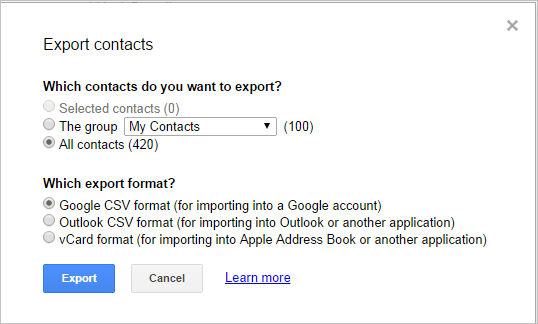
> 1.4 Uso de los contactos de Google
Google Contactos sincroniza sus contactos con su cuenta de Google, lo que facilita la recuperación de los contactos perdidos. (Si es necesario, puede restaurarlos utilizando la opción de «Cambios de deshacer» para recuperar contactos de una época anterior, asegurando que estén de manera segura). Aprenda cómo hacer esto:
- Acceda a los contactos de Google e inicie sesión con su cuenta de Google.
- Seleccione los contactos que desea recuperar.
- Navegue a más acciones> Exportar dentro de la interfaz.
- Para guardar su archivo, elija Exportar y descargarlo a su computadora.
- Conecte su dispositivo Android a su computadora y transfiera el archivo de Google CSV descargado a su teléfono.
- Su teléfono ahora tendrá acceso a todos sus contactos.
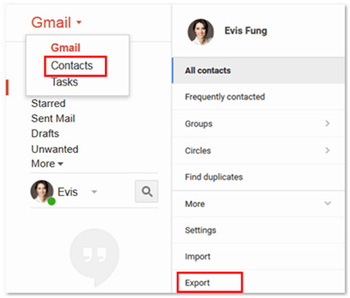
Parte 2: Cómo recuperar contactos de la tarjeta SIM en iPhone
Después de detenerse en la recuperación de datos SIM de Android, es probable que muchos usuarios de iDevice piensen: “¿Cómo recuperar los datos del iPhone de la tarjeta SIM? Bien, hablemos sobre el uso detallado de las dos herramientas: Mobilekin Doctor para iOS y una copia de seguridad fácil.
Para importar contactos de iPhone a su tarjeta SIM, vaya a Configuración> Contactos> Importar contactos de tarjeta SIM> Confirmar. Si eso no funciona, intente Configuración> iCloud> Desactive los contactos (seleccione «Permanezca en mi iPhone»)> Encienda los contactos> fusionar.
> 2.1 Uso de Mobilekin Doctor para iOS (sin copia de seguridad)
Independientemente de las razones detrás de la pérdida de archivos en una tarjeta SIM o almacenamiento de iPhone, Mobilekin Doctor para iOS ofrece una solución para recuperar contactos sin la necesidad de una copia de seguridad, lo que demuestra una tasa de éxito encomiable.
Este software avanzado es capaz de recuperar datos perdidos de los dispositivos Apple, así como de las copias de seguridad de iTunes e iCloud, que abarca contactos, registros de llamadas, mensajes, archivos multimedia y otra información esencial. Además, es compatible con casi todos los iDevices, incluido el último iPhone 16, al tiempo que garantiza la protección de la privacidad del usuario.


Ahora, ¿cómo puedo hacer que el contacto/recuperación de datos de la tarjeta SIM iPhone use el médico de Mobilekin para iOS?
Paso 1. Comience instalando y iniciando el software de recuperación de datos de iPhone en su computadora. En la pantalla inicial, seleccione la opción «Recuperar del dispositivo iOS». Posteriormente, conecte su iPhone a la computadora con un cable USB.
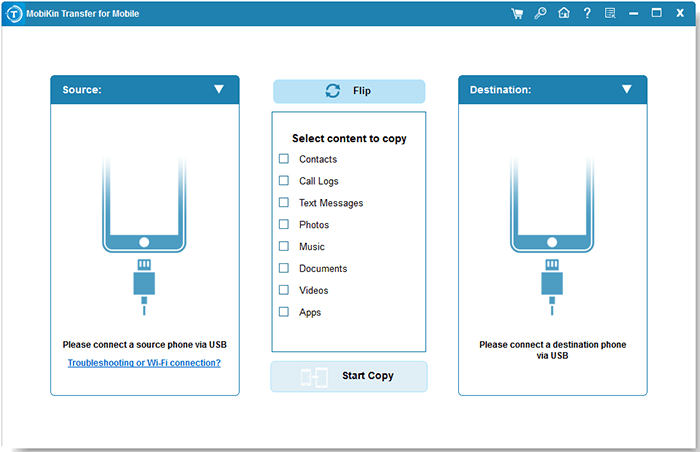
Paso 2. A continuación, se le presentará la interfaz principal del programa. Seleccione «Contactos» y luego haga clic en «Iniciar escaneo». Esto le permitirá obtener una vista previa de los contactos perdidos o eliminados de su iPhone en la computadora.

Paso 3. Finalmente, elija todos los contactos que desea recuperar que fueron eliminados de su iPhone y haga clic en «Recuperar a la computadora» para restaurarlos sin la necesidad de una copia de seguridad en esta computadora.

> 2.2 Uso de una copia de seguridad fácil
Copia de seguridad fácil Le permite hacer una copia de seguridad de su lista completa de contactos de iPhone con un solo clic, ya sea cargando a la nube o enviando un archivo .vcf por correo electrónico. Admite la transferencia de contacto y la restauración entre dispositivos y es compatible con iPhone, iPad y iPod Touch (iOS 12.0 o posterior). Aquí están los cursos sobre la recuperación de contactos eliminados de una tarjeta SIM en un iPhone con una copia de seguridad fácil:
Paso 1. Descargue una copia de seguridad fácil de Apple Store a su iPhone. Luego toque «Confiar» para dar permisos para el acceso a la herramienta. A continuación, toque «Realice» para obtener los contactos SIM de iPhone y iPhone u otros datos en la nube de herramientas.
Paso 2. Desde «Mis copias de seguridad», presente la vista previa de los archivos de copia de seguridad que desea recuperar y elegir contactos de la lista de archivos. Luego presione «Restaurar contactos» para recuperar sus contactos de las copias de seguridad a su iPhone.
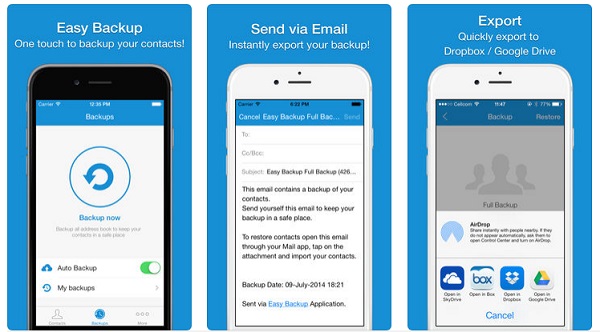
Preguntas frecuentes para contactos en la tarjeta SIM
P1: ¿Se almacenan contactos en tarjetas SIM en Android de forma predeterminada?
Los contactos generalmente se guardan tanto en su teléfono como en la tarjeta SIM. En general, cuando crea un nuevo contacto, se le pedirá que lo guarde en su tarjeta móvil o SIM. La próxima vez que haga esto, puede prestarle atención.
P2: ¿Puedo recuperar contactos de una tarjeta SIM dañada físicamente?
Puede intentar recuperar contactos de una tarjeta SIM dañada utilizando un lector de tarjetas SIM, visitando su transportista móvil para obtener ayuda o buscando ayuda de los servicios profesionales de recuperación de datos si el daño es grave.
P3: ¿Cómo recuperar contactos de la tarjeta SIM a un nuevo teléfono Android?
- Inserte la tarjeta SIM en su nuevo teléfono Android.
- Abra la aplicación de contactos en su teléfono.
- Toque el icono del menú (tres líneas o puntos) y seleccione Configuración.
- Elija importar/exportar o administrar contactos.
- Seleccione Importar de la tarjeta SIM y elija las cuentas (por ejemplo, Google) para guardar los contactos.
- Toque Aceptar para confirmar, y los contactos se transferirán a su nuevo teléfono.
P4: ¿Cómo recuperar los contactos de la tarjeta SIM a un nuevo iPhone?
- Inserte la tarjeta SIM en su nuevo iPhone.
- Abra la aplicación Configuración en su iPhone.
- Desplácese hacia abajo y toque los contactos.
- Toque los contactos de importación SIM.
- Elija la cuenta (por ejemplo, iCloud o Gmail) para guardar los contactos.
- Los contactos de su tarjeta SIM se importarán a su iPhone y se guardarán en la cuenta elegida.
P5: ¿Cómo evitar los contactos que faltan en mi tarjeta SIM en Android?
- Contactos de copia de seguridad: respalde regularmente sus contactos a Google u otro servicio en la nube.
- Contactos de sincronización: asegúrese de que la sincronización de contacto esté habilitada en la configuración de su cuenta de Google.
- Evite la eliminación de la tarjeta SIM: no elimine ni restablezca la tarjeta SIM a menos que sea necesario.
- Guarde los contactos al teléfono: almacene contactos importantes en su teléfono en lugar de solo la tarjeta SIM.
El resultado final
Este pasaje está destinado a analizar las últimas y más pragmáticas soluciones sobre cómo recuperar contactos de las tarjetas SIM. Ya sea que sea un usuario de Android o iPhone, no necesita eliminar su tarjeta y simplemente seleccionar un programa o servicio para recuperar los contactos desde adentro.
Entre estos métodos, Mobilekin Doctor para Android está personalizado para Android y Mobilekin Doctor para iOS está especialmente diseñado para dispositivos Apple. Ninguno de los dos necesita hacer una copia de seguridad de los contactos de la tarjeta SIM antes de la restauración de SIM. Por lo tanto, ¡elija uno para comenzar su increíble viaje de recuperación de contacto SIM ahora!
